# Démarrage rapide
Bienvenue chez ELO Flows. Pour vous faciliter la tâche, nous avons préparé une prise en main rapide, pour que vous ne perdiez pas de temps !
# Mise à disposition
ELO Flows sont mis à disposition avec l'installation de ELO Server Setup. Mais si vous n'avez pas encore effectué d'installation, vous pouvez le faire via Server Setup.
# Administration des flows
La console d'administration ELO vous permet de basculer vers l'administration des flows. Flows est intégré dans l'environnement administratif des ELO Packages (opens new window). Dans la section des Flows, vous pouvez définir et modifier la logique des flows.
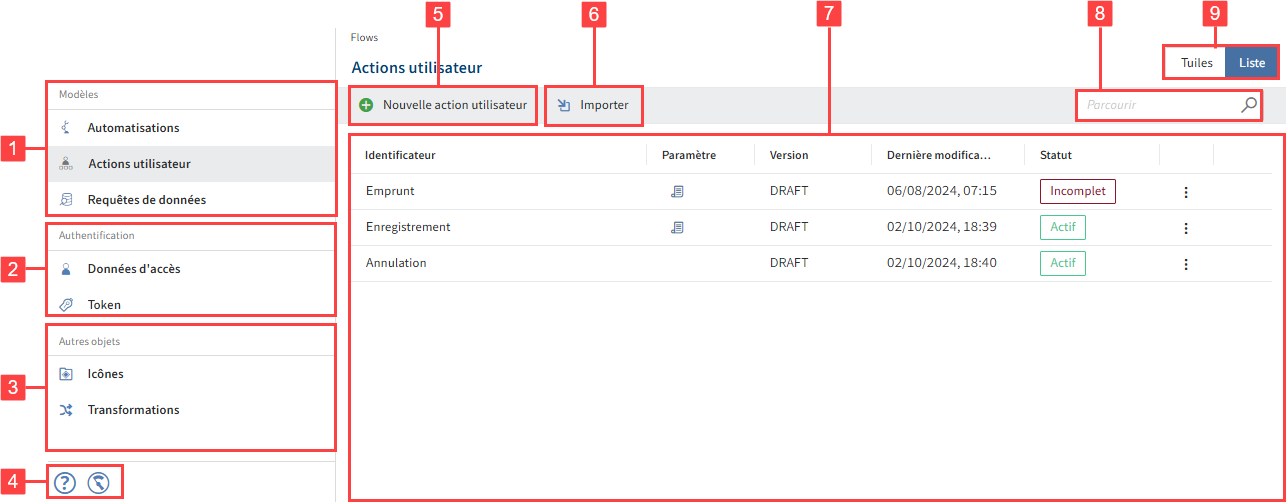
1 Modèles : sélectionnez quel type de flow vous souhaitez créer. Les types de flow suivants sont disponibles : Automatisations, Actions utilisateur et Requêtes de données.
Vous trouverez d'autres informations au sujet des types de flow correspondants sous Automatisations, Actions utilisateur et Requêtes de données.
2 Authentificaton : utilisez la section Données d'accès et Token pour une autre authentification de vos flows.
Vous trouverez d'autres informations sous Données d'accès et Webhooks et authentification token.
3 Autres objets : ajoutez des icônes individuelles à vos flows et configurez les transformations pour la configuration de vos flows.
Vous trouverez d'autres informations sous Icônes et Transformations.
4 Autres : via le bouton avec le point d'interrogation, vous passez dans un nouvel onglet de navigateur pour l'aide en ligne ELO Docs. L'icône vous fait basculer dans la section de monitoring de ELO Flows.
Vous trouverez d'autres informations au sujet du monitoring sous Monitoring.
5 Nouveau flow : créez une nouvelle action utilisateur, une automatisation ou une requête de données.
6 Importer : importez des flows ayant déjà été exportés sous forme d'un fichier JSON.
7 Section d'affichage : vous voyez ici les flows disponibles actuellement. Cet aperçu vous montre les réglages qui ont été activés pour Flow (par exemple Enregistrer les données d'exécution intégrales), la version du flow correspondant, le moment de la dernière modification, et le statut du flow. Par ailleurs, le menu avec les trois points vous permet d'exporter les flows, ou encore, de les supprimer, de les copier et de les désactiver ou encore de les activer.
8 Parcourir : recherchez des flows précis.
9 Réglage de la section d'affichage : sélectionnez si vous souhaitez faire afficher les flows dans la section d'affichage sous forme de liste ou de tuiles.
# Types de flow
Vous avez le choix entre trois types de flow :
Ceux-ci diffèrent du déclencheur initial.
Les automatisations démarrent entre autre avec les ELO Events. Si vous installez un composant qui propose des déclencheurs, c'est ici que vous pouvez les utiliser. En plus des événements IX, il serait imaginable de mettre en place une action de mail entrant pour un composant de messagerie. Ils pourraient réagir et exécuter un flow.
Les actions utilisateurs démarrent avec un déclencheur manuel. Ceux-ci permettent une entrée dans un client ELO. Ces données sont transmises au flow et peuvent y être traitées.
Requêtes de données : elles démarrent avec un Webhook ou avec des ELO Events.
# Créateur de flow
Avec le créateur de flow, vous pouvez modifier les flows qui existent déjà ou qui viennent d'être créés.
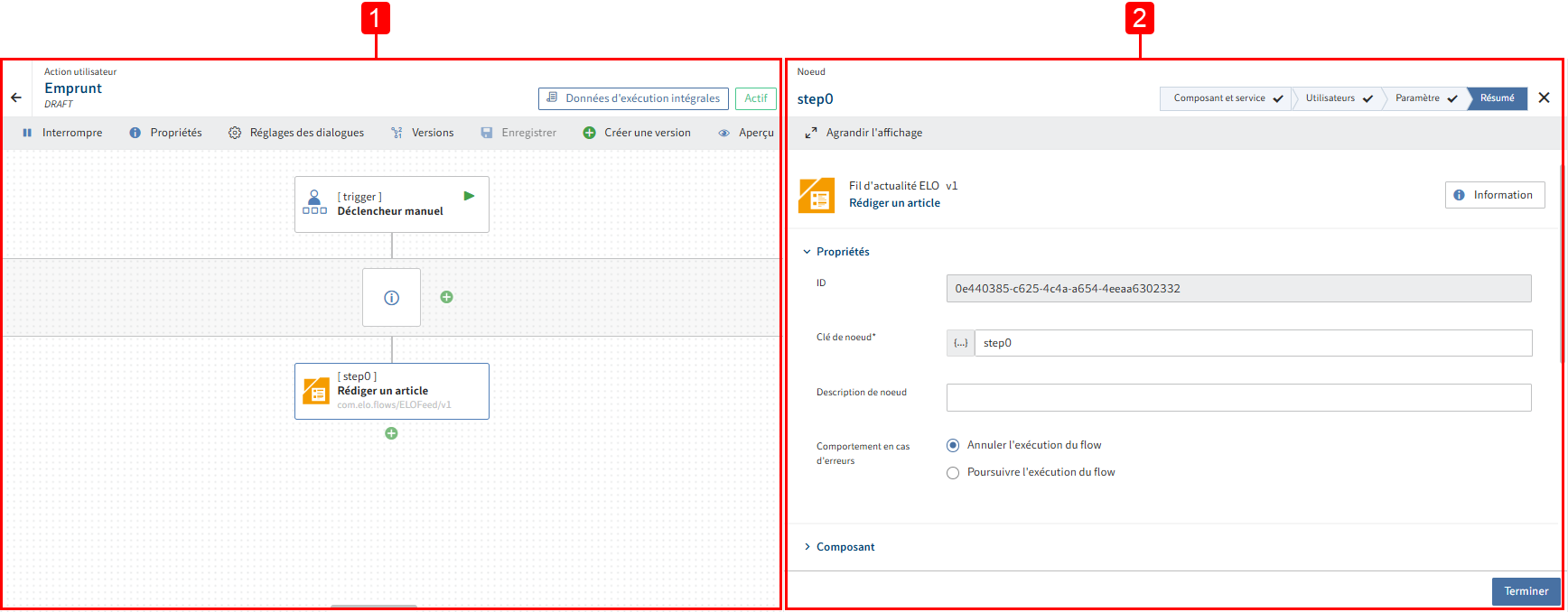
1 Créateur de flow : créez des flows individuels et leurs propriétés, en ajoutant de nouveaux noeuds, en les supprimant, en enregistrant, activant ou mettant le flow sur pause, ou en gérant le versioning.
2 Section de configuration : sélectionnez le composant correspondant que vous intégrant qu flow et configurez les propriétés spécifiques des noeuds du flow.
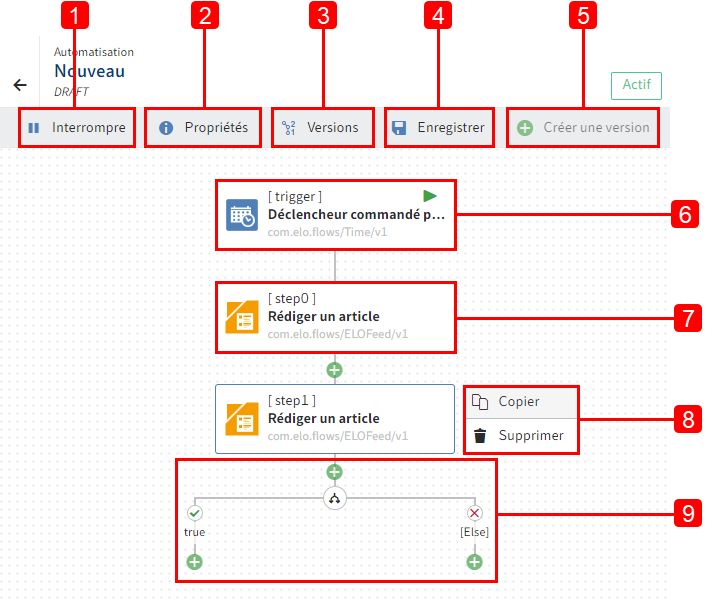
Le créateur de flows contient les éléments suivants :
1 Interrompre/poursuivre : permet de définir un flow comme Actif ou Désactivé. Les déclencheurs ne sont pas lancés lorsque le flow est désactivé. En cas d'actions utilisateur, les boutons correspondants sont masqués dans le client.
2 Propriétés : ici, vous pouvez ajuster le nom de l'intégralité du flow, l'exporter et le supprimer.
3 Versions : vous pouvez sélectionner les versions pour les supprimer, les modifier dans le créateur de flow ou les activer/désactiver. Lorsque vous modifiez un flow, celui-ci est tout d'abord affiché avec DRAFT. Les versions créées se trouvent sous le nom que vous avez attribué. Vous trouverez d'autres informations au sujet du versioning de flows sous Utilisation > -Déroulement de flows avancé.
4 Enregistrer : nous vous recommandons d'effectuer cela régulièrement, pour que les modifications ne soient pas perdues. Si le flow est activé, un hot deployment est effectué dans le client ELO lors du démarrage.
5 Créer une version : vous pouvez créer une version de l'état actuel. Pour ceci, entrez un nom de version. De plus, vous pouvez ajouter un commentaire à la version.
6 Noeud de déclencheur
7 Noeud de service : le complément [Step] marque l'ordre des noeuds de service que vous avez attribué au flow.
8 Menu à trois points : vous pouvez copier ou supprimer un noeud existant. Vous pouvez utiliser des noeuds copiés dans le même flow, ou ajouter un autre flow dans le créateur des flows.
9 Embranchement : avant chaque étape, vous pouvez créer un embranchement avec une condition true-false. Vous pouvez imbriquer cet embranchement avec d'autres embranchements, ou poursuivre avec des services.
# Structure d'un flow
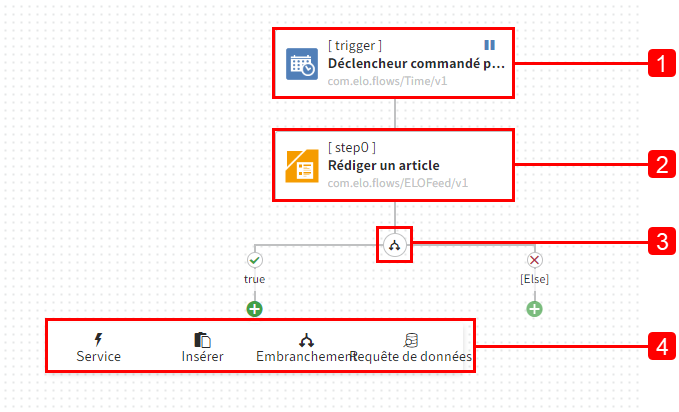
Un flow se compose des éléments suivants :
1 Déclencheur : démarre le flow
2 Plusieurs services : étapes du flow
3 Noeud d'embranchement : condition true-false qui détermine la suite du flow
4 Ajouter des noeuds : ajoute un service, une copie du service, un embranchement ou un flow de la requête de données
# Composants
Les composants sont des modules de connexion, ou des connecteurs aux systèmes. Vous pouvez accéder aux composants standards livrés par ELO, comme le composant Métadonnées & objets ELO ou utiliser des composants que vous avez développé et qui pourront interagir avec les systèmes de votre choix. Vous trouverez plus d'informations au sujet des composants standards dans le contexte des flows ELO dans le paragraphe Composants.
# Déclencheurs
Dans le contexte ELO Flows, les flows sont démarrés via des déclencheurs. Il existe différents types de déclencheurs.
- Déclencheurs automatiques : ceux-ci peuvent être utilisés notamment avec les événements ELOix (mis à disposition par le connecteur des événements ELOix).
- Déclencheurs d'instances multiples : ceux-ci permettent un traitement de pile des instances de flows. Une instance de flows est démarrée pour chaque objet retourné par le déclencheur.
- Déclencheurs manuels : ceux-ci créent un bouton dans les clients pour démarrer le flow manuellement. Derrière ce bouton se cache une définition pour l'interface Activity, qui représente les activités d'une entrée dans le client ELO pour ELO Flows.
- Webhook : un déclencheur Webhook crée un point final REST, qui peut être lancé par des systèmes externes.
# Services
Les fonctions qui sont lancées dans les étapes de flow s'appellent Services dans ELO Flows.
# Activités
Les activités sont des actions utilisateur qui sont ouvertes via un bouton dans les clients ELO. La définition de bouton est configurée dans le cadre d'une action utilisateur. Ici, vous pouvez représenter des scénarios d'application, comme une activité de formulaire ou une activité de téléchargement de document.
Vous trouverez plus d'informations à ce sujet dans le paragraphe Actions utilisateur sous Activités.